Tabl cynnwys
Google Chrome yw un o'r porwyr gwe mwyaf poblogaidd sy'n darparu profiad pori di-dor i'w ddefnyddwyr. Fel meddalwedd, mae Chrome yn dal i fod yn agored i ymosodiadau malware a all niweidio'ch system. Er mwyn diogelu rhag bygythiadau o'r fath, mae gan Chrome sganiwr firws adeiledig sy'n canfod ac yn dileu ffeiliau maleisus.
Gall y sganiwr integredig hwn hefyd ddod ar draws neges gwall sy'n dweud, "Methodd sgan firws." Bydd y gwall hwn yn gwneud eich system yn agored i fygythiadau posibl; felly, mae angen i chi ei drwsio ar unwaith. Bydd yr erthygl hon yn trafod achosion posibl y gwall hwn ac yn darparu atebion cam wrth gam i'w drwsio.
Beth Sy'n Achosi Methu'r Sganiwr Feirws?
Rydych chi'n dod ar draws y “sgan firws wedi methu” Gwall Chrome am wahanol resymau. Rhai o'r rhain yw:
- Gosodiadau Chrome Llygredig: Os nad yw'r gosodiadau wedi'u ffurfweddu'n gywir, gall effeithio ar y broses sganio firws. Gall hyn ddigwydd am sawl rheswm, megis meddalwedd maleisus, diweddariad anghyflawn, neu gysylltiad rhyngrwyd ansefydlog.
- Ymyriad â meddalwedd trydydd parti: Weithiau gall meddalwedd gwrthfeirws neu wal dân rwystro Chrome rhag cyrchu'r rhyngrwyd neu sganio ffeiliau, gan arwain at y neges gwall.
- Maint ffeil fawr: Mae gan y sganiwr firws Chrome derfyn maint ffeil, ac os ceisiwch sganio ffeil sy'n fwy na'r terfyn hwn, mae'n bosib y bydd y sgan yn methu.
Ffyrdd Sut i Drwsio'r Sgan Feirws Wedi Methu Gwall
I ddatrys hyngwall, rydym yn darparu saith ffordd i chi roi cynnig arnynt. Gwiriwch nhw isod:
Ceisiwch Ddadosod Estyniadau Porwr

Ar adegau, efallai y bydd angen nodweddion ychwanegol arnom ar ein porwyr gwe o'r enw “estyniadau”, sy'n darparu ar gyfer ein hanghenion amrywiol. Er bod y rhan fwyaf o estyniadau yn ddefnyddiol, gall rhai gynnwys meddalwedd hysbysebu neu malware a allai atal lawrlwytho ffeiliau neu arwain at fethiant sgan firws. Fe'ch cynghorir i adolygu'r estyniadau sydd wedi'u gosod yn ofalus a chael gwared ar unrhyw rai amheus. I wneud hyn:
- Agorwch Google Chrome.
- Teipiwch neu gludwch yr URL perthnasol i far cyfeiriad y porwr.
- Pwyswch yr allwedd Enter.
- Byddwch nawr yn cael mynediad i'r holl estyniadau sydd wedi'u gosod yn eich porwr.
- Chwiliwch am yr estyniad rydych chi eisiau cael gwared. Os gwnaethoch ei osod yn ddiweddar neu os yw'n edrych yn amheus, cliciwch y botwm Dileu wrth ei ymyl.
- Ar ôl i chi dynnu'r estyniad(au), caewch eich porwr gwe.
- Ail-lansiwch eich porwr i wirio os yw'r gwall sgan firws yn parhau.
Glanhewch Eich Cyfrifiadur gan Ddefnyddio Chrome
Mae gan Chrome nodwedd adeiledig sy'n gallu sganio a dileu firysau a malware o gyfrifiadur personol. Gall hyn fod yn ffordd effeithiol o fynd i'r afael â'r gwall sgan firws a fethwyd.
- Cliciwch ar eicon y ddewislen tri dot yng nghornel dde uchaf ffenestr y porwr.
2 . Dewiswch Gosodiadau o'r rhestr o opsiynau a ddangosir yn y gwymplen.

3.Dewiswch Ailosod a Glanhau.

4. O'r fan honno, dewiswch Glanhau'r cyfrifiadur. Fel arall, gludwch chrome://settings/cleanup i mewn i far URL Chrome a gwasgwch Enter.

5. Dewiswch y botwm Darganfod ar y sgrin ddilynol.

6. Arhoswch i'r sgan gael ei gwblhau. Unwaith y bydd yn gwneud hynny, caewch Chrome a'i ail-lansio.
Gwneud Defnydd o Olygydd y Gofrestrfa
Mae gan Windows hefyd nodwedd sgan llwytho i lawr wedi'i chynnwys a allai ddod ar draws gwall wrth sganio eich lawrlwythiadau. Gallwch osgoi'r broses dros dro drwy addasu Cofrestrfa Windows.
Nodyn pwysig: gall addasu Cofrestrfa Windows heb wybodaeth ddigonol gael canlyniadau difrifol. Fe'ch cynghorir i fynd ymlaen yn ofalus, dilynwch y camau yn union a chreu copi wrth gefn o'ch ffeiliau cofrestrfa.
Dyma'r camau:
- Lansiwch y gorchymyn Run trwy wasgu'r bysell Windows + R > allwedd i mewn “regedit” yn y maes > pwyswch Enter.
2. Defnyddiwch y bar cyfeiriad ar frig ffenestr Golygydd y Gofrestrfa i lywio i'r cofnod hwn: HKEY_CURRENT_USER\Software\Microsoft\Windows\CurrentVersion\Polisïau.

3. Ehangwch yr opsiwn Polisïau a chwiliwch am yr allwedd Ymlyniadau. Os na allwch ddod o hyd iddo, de-gliciwch ar Polisïau, dewiswch Newydd, ac yna dewiswch Allwedd. Enwch yr allwedd newydd “Atodiadau.”
4. De-gliciwch ar y cofnod Ymlyniadau, dewiswch Newydd, a dewiswch DWORD (32-Bit) Value. Enwch y cofnod newydd “ScanWithAntiVirus.”
5. Cliciwch ddwywaithyr allwedd ScanWithAntiVirus, newidiwch ei werth i 1, a chliciwch Iawn.
6. Caewch Golygydd y Gofrestrfa ac ailgychwynwch eich cyfrifiadur personol i gymhwyso'r newidiadau. Yna, lansiwch Chrome a cheisiwch ail-redeg sgan firws.
7. Trwy analluogi sganio firws dros dro gan ddefnyddio Cofrestrfa Windows, efallai y byddwch yn gallu trwsio'r gwall sgan firws a fethwyd yn Chrome.
Defnyddiwch Chrome Malware Scanner

Os yw eich cyfrifiadur wedi'i heintio â meddalwedd faleisus, gallai rwystro Google Chrome rhag rhedeg sgan firws ar ffeiliau wedi'u llwytho i lawr. Yn ffodus, mae gan Chrome sganiwr meddalwedd faleisus sy'n gallu canfod a dileu bygythiadau oddi ar eich cyfrifiadur.
- Agorwch Google Chrome a chliciwch ar y ddewislen tri dot yng nghornel dde uchaf y sgrin. Dewiswch “Settings” o'r gwymplen.
- Cliciwch “Advanced” i ehangu'r opsiynau ar ochr chwith y dudalen Gosodiadau. Ewch ymlaen i ddewis "Ailosod a glanhau" > “Glanhau cyfrifiadur”.
- Cliciwch ar y botwm “Find” wrth ymyl “Dod o hyd i feddalwedd niweidiol” i gychwyn sgan o'ch PC am fygythiadau.
- Arhoswch i'r sgan orffen, sy'n Gall gymryd peth amser, ac yna ail-lansio Chrome i weld a yw'r gwall a fethodd y sgan firws wedi'i ddatrys.
Clirio Data Pori (Cache) yn Chrome
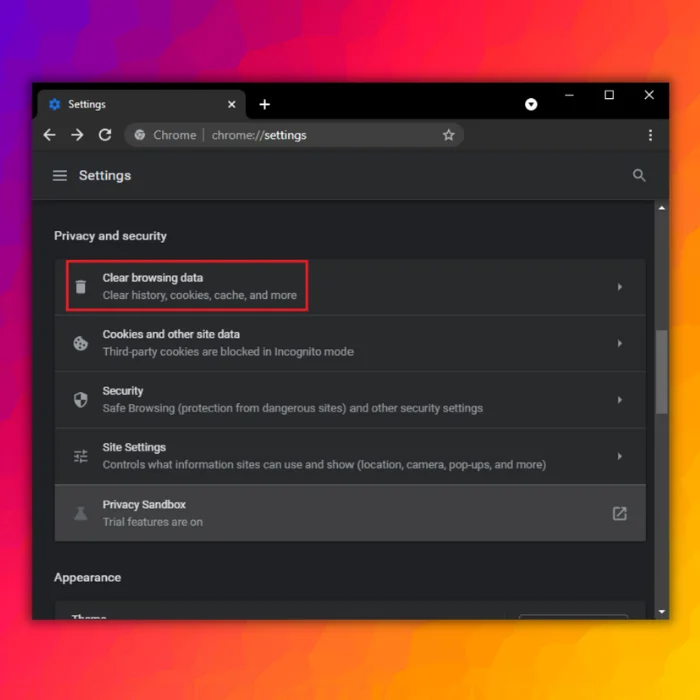
I wella'ch gwe profiad pori, mae Chrome yn storio ffeiliau storfa. Fodd bynnag, mae'n bosibl y bydd y ffeiliau hyn yn cael eu llygru, gan arwain at nifer o broblemau gyda'r porwr, gan gynnwys y gwall "methu sganio". Yn ffodus, gallwch chi ddatrys y broblem hontrwy glirio storfa eich porwr. Ni fydd y broses hon yn dileu eich mewngofnodion sydd wedi'u cadw a data arall.
- Lansio Chrome
- Teipiwch y canlynol yn y bar cyfeiriad, a gwasgwch Enter: chrome://settings/clearBrowserData
- Dewiswch ffrâm amser o'r Dewisiadau Amrediad Amser yn y gwymplen.
- Galluogi delweddau a ffeiliau Cached > Dewiswch Clear data
- Ailgychwyn Chrome.
- Ceisiwch lawrlwytho eich ffeil.
Ailosodwch y Porwr Gwe
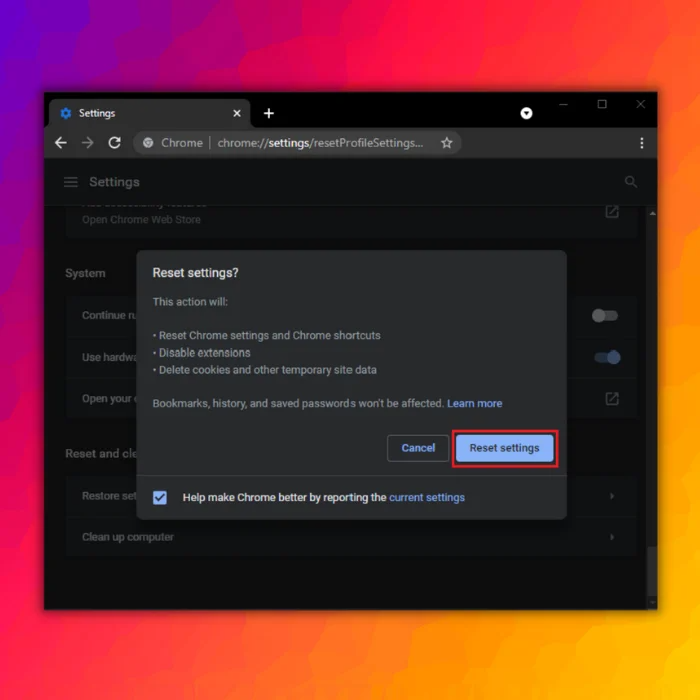
I ddatrys y firws sganio problem a fethwyd ar Chrome, gall ailosod eich porwr gwe i'w osodiadau rhagosodedig fod yn ddefnyddiol.
- Dyma'r camau i ailosod eich porwr:
- Teipiwch neu gludwch yr URL priodol ar gyfer eich porwr yn y bar cyfeiriad chrome://settings/reset
- Dewiswch Adfer gosodiadau i ddychwelyd i'r rhagosodiadau.
- Cliciwch y botwm Ailosod gosodiadau i gadarnhau'r ailosodiad.
Diffoddwch Eich Meddalwedd Gwrthfeirws Dros Dro
Weithiau, gall meddalwedd gwrthfeirws fod yn oramddiffynnol a rhwystro ffeiliau diogel ar gam. Er mwyn diystyru'r posibilrwydd hwn, gallwch geisio analluogi eich gwrthfeirws dros dro.
- Ewch i'r Panel Rheoli > System a Diogelwch > Windows Defender Firewall.
- Cliciwch ar “Trowch Windows Defender Firewall ymlaen neu i ffwrdd”.
Diffodd Windows Defender Firewall
- Ceisiwch lawrlwytho ffeil yn eich porwr gwe.
- Os ydych yn defnyddio rhaglen gwrthfeirws fel McAfee, de-gliciwch ei eicon yn y Bar Tasg.
- Dewiswch yOpsiwn “Newid Gosodiadau”.
- Diffodd yr opsiynau Sganio Go Iawn a Mur Tân.
Casgliad
Fel defnyddwyr, rhaid i ni fod yn wyliadwrus a chymryd rhagofalon i ddiogelu ein systemau rhag malware a firysau. Mae hyn yn cynnwys defnyddio meddalwedd gwrthfeirws dibynadwy, diweddaru ein porwyr gwe a’n systemau gweithredu, a bod yn ofalus wrth lawrlwytho ffeiliau o’r rhyngrwyd. Trwy aros yn ymwybodol a gwybodus, gallwn helpu i sicrhau diogelwch a diogeledd ein bywydau digidol.

